Inicio rápido: Creación de una dirección IP pública mediante la CLI de Azure
En este inicio rápido aprenderá a crear una dirección IP pública de Azure. Las direcciones IP públicas de Azure se usan para las conexiones públicas a recursos de Azure. Las direcciones IP públicas están disponibles en dos SKU: Básico y Estándar. Hay dos niveles de direcciones IP públicas disponibles: regionales y globales. La preferencia de enrutamiento de una dirección IP pública se establece cuando se crea. El enrutamiento de Internet y el enrutamiento de Microsoft Network son las opciones disponibles.
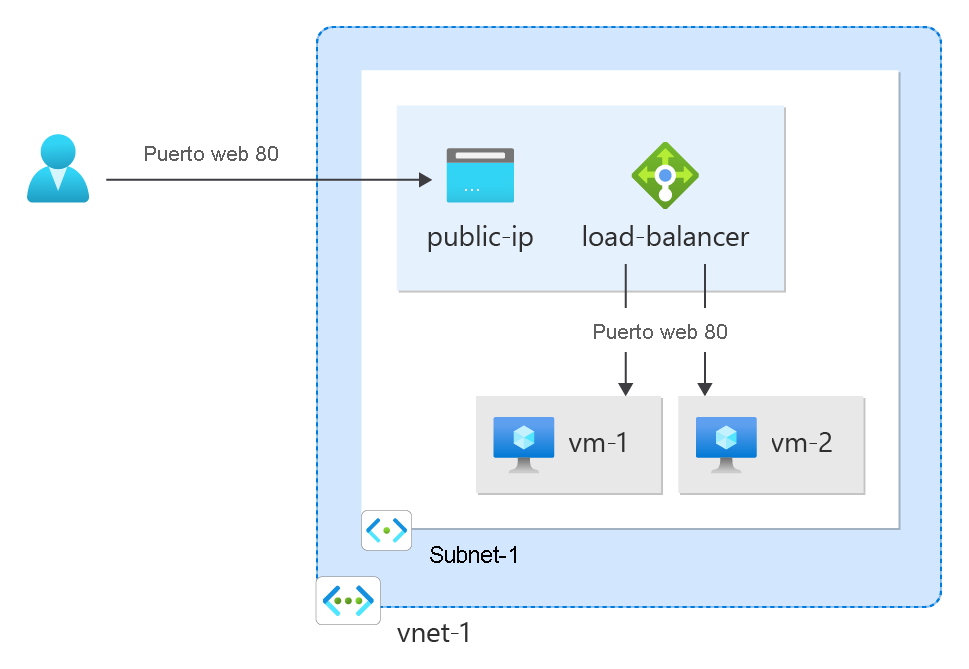
Si no tiene una suscripción a Azure, cree una cuenta gratuita de Azure antes de empezar.
Requisitos previos
Use el entorno de Bash en Azure Cloud Shell. Para más información, consulte Inicio rápido para Bash en Azure Cloud Shell.
Si prefiere ejecutar comandos de referencia de la CLI localmente, instale la CLI de Azure. Si utiliza Windows o macOS, considere la posibilidad de ejecutar la CLI de Azure en un contenedor Docker. Para más información, vea Ejecución de la CLI de Azure en un contenedor de Docker.
Si usa una instalación local, inicie sesión en la CLI de Azure mediante el comando az login. Siga los pasos que se muestran en el terminal para completar el proceso de autenticación. Para ver otras opciones de inicio de sesión, consulte Inicio de sesión con la CLI de Azure.
En caso de que se le solicite, instale las extensiones de la CLI de Azure la primera vez que la use. Para más información sobre las extensiones, consulte Uso de extensiones con la CLI de Azure.
Ejecute az version para buscar cuál es la versión y las bibliotecas dependientes que están instaladas. Para realizar la actualización a la versión más reciente, ejecute az upgrade.
- Este tutorial requiere la versión 2.0.28 de la CLI de Azure o cualquier versión posterior. Si usa Azure Cloud Shell, ya está instalada la versión más reciente.
Crear un grupo de recursos
Un grupo de recursos de Azure es un contenedor lógico en el que se implementan y se administran los recursos de Azure.
Cree un grupo de recursos con az group create llamado QuickStartCreateIP-rg en la ubicación eastus2.
az group create \
--name QuickStartCreateIP-rg \
--location eastus2
Creación de una IP pública
Nota:
Se recomienda usar la dirección IP pública de SKU estándar para cargas de trabajo de producción. Para obtener más información sobre las SKU, consulte Direcciones IP públicas .
El siguiente comando funciona con la versión de API 2020-08-01 o posterior. Para más información sobre la versión de API que se usa actualmente, consulte Tipos y proveedores de recursos.
Use az network public-ip create para crear una dirección IPv4 pública estándar con redundancia de zona llamada myStandardPublicIP en QuickStartCreateIP-rg.
Para crear una dirección IPv6, modifique el parámetro --version a IPv6.
az network public-ip create \
--resource-group QuickStartCreateIP-rg \
--name myStandardPublicIP \
--version IPv4 \
--sku Standard \
--zone 1 2 3
Importante
En el caso de versiones de la API anteriores a 2020-08-01, ejecute el comando sin especificar un parámetro --zone para crear una dirección IP con redundancia de zona.
Creación de una dirección IP zonal o no zonal
En esta sección, aprenderá a crear una dirección IP pública zonal o no zonal.
Para crear una dirección IPv4 pública zonal estándar en la Zona 2 llamada myStandardPublicIP en QuickStartCreateIP-rg, use el siguiente comando.
Para crear una dirección IPv6, modifique el parámetro --version a IPv6.
az network public-ip create \
--resource-group QuickStartCreateIP-rgLB \
--name myStandardPublicIP-zonal \
--version IPv4 \
--sku Standard \
--zone 2
Nota:
Las opciones anteriores para las zonas son solo selecciones válidas en regiones con Availability Zones.
Preferencia y nivel de enrutamiento
Las direcciones IPv4 públicas estáticas de SKU estándar admiten preferencia de enrutamiento o la característica de nivel global.
De forma predeterminada, la preferencia de enrutamiento para las direcciones IP públicas se establece en Red de Microsoft, que entrega el tráfico al usuario través de la red de área extensa global de Microsoft.
La selección de Internet reduce el recorrido a través de la red de Microsoft y, en su lugar, utiliza la red de ISP de tránsito para entregar el tráfico a una velocidad más rentable.
Para obtener más información sobre la preferencia de enrutamiento, vea ¿Qué es la preferencia de enrutamiento (versión preliminar)?
El comando crea una dirección IPv4 pública con redundancia de zona estándar con una preferencia de enrutamiento de tipo Internet:
az network public-ip create \
--resource-group QuickStartCreateIP-rg \
--name myStandardPublicIP-RP \
--version IPv4 \
--ip-tags 'RoutingPreference=Internet' \
--sku Standard \
--zone 1 2 3
Limpieza de recursos
Si no va a seguir usando esta aplicación, elimine las direcciones IP públicas mediante los siguientes pasos:
Escriba Grupo de recursos en el cuadro de búsqueda que se encuentra en la parte superior del portal.
En los resultados de la búsqueda, seleccione Grupos de recursos.
Seleccione QuickStartCreateIP-rg.
Seleccione Eliminar grupo de recursos.
Escriba QuickStartCreateIP-rg en la sección ESCRIBA EL NOMBRE DEL GRUPO DE RECURSOS y seleccione Eliminar.
Pasos siguientes
Pase al siguiente artículo para aprender a crear un prefijo de dirección IP pública:
